地デジバックアップ編:地デジディスクをPS3で吸い出す
 通常、パソコン用のブルーレイドライブがないと、地デジを保存したブルーレイからデータをリッピングすることはできない。しかしPS3を持っているなら、いくら安くなってきたとはいえパソコン用のブルーレイドライブを増設するのももったいない。PS3で動作する「PS3 SAK」というツールを使えば、ブルーレイのデータをリッピングできるぞ。
通常、パソコン用のブルーレイドライブがないと、地デジを保存したブルーレイからデータをリッピングすることはできない。しかしPS3を持っているなら、いくら安くなってきたとはいえパソコン用のブルーレイドライブを増設するのももったいない。PS3で動作する「PS3 SAK」というツールを使えば、ブルーレイのデータをリッピングできるぞ。
外付けハードディスクとUSBメモリを用意する必要があるが、ブルーレイドライブとメディアを用意するよりはるかに安価にバックアップ環境の構築が可能だ。友達などから借りた地デジ録画ディスクから映像データを取り出しちゃおう。なお、PS3 SAKを導入する際にはPS3のハードディスクをフォーマットする必要がある。セーブデータや動画など、大事なファイルは事前にきちんとバックアップしておこう。
■PS3 SAKを導入する準備を行う

USB接続の外付けハードディスクとUSBキーボード、そしてUSBメモリが必要だ。ハードディスクはブルーレイのファイルが十分入る容量のものを用意しよう
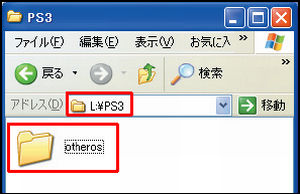
パソコンに装着したUSBメモリのルートに「PS3」というフォルダを作成し、その中に「otheros」というフォルダを作成する
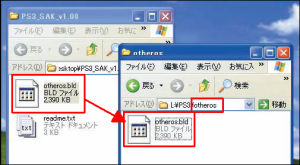
PS3 SAKをダウンロードして解凍し、生成された「otheros.bld」をUSBメモリのフォルダ「otheros」にコピーする。これでUSBメモリの準備はOKだ
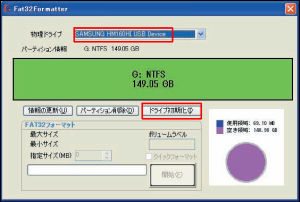
外付けハードディスクをパソコンに接続する。「Fat32Formatter」をインストールして起動する。プルダウンメニューで外付けハードディスクを選択し「ドライブ初期化」をクリック
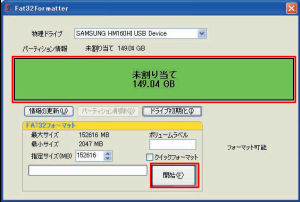
「未割り当て」部分をクリックして選択状態にし、「開始」をクリック。PS3で読み込み可能な形式でフォーマットが行われる
■PS3にPS3 SAKを導入しよう
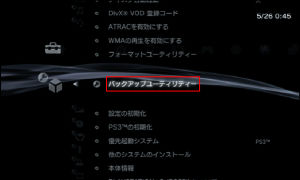
PS3を起動してメニュー画面にある「設定」から「本体設定」を選択する。これからPS3のデータをフォーマットするので、「バックアップユーティリティー」を選択して必要なデータなどを今回使うUSBメモリとハードディスク以外のメディアにバックアップしておこう
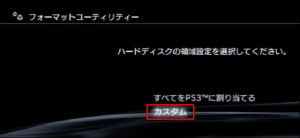
同じく本体設定にある「フォーマットユーティリティー」を選択。ハードディスクの領域設定画面で「カスタム」を選択

「他のシステムに10GBを割り当てる」を選択するとフォーマットが始まる。フォーマットが終わるまでしばらく待とう
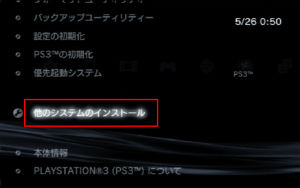
PS3にUSBメモリを接続する。本体設定から「他のシステムのインストール」を選択
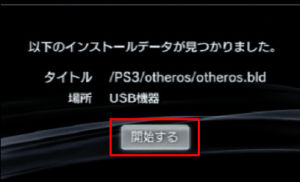
画面のように表示されたら「開始する」を選択。これでPS3 SAKのインストールは完了だ。インストールが終了したらUSBメモリを抜いて構わない
■PS3はUSB機器をいつ抜いても平気
ウインドウズの場合、USB機器を抜くときは「ハードウェアの安全な取り外し」を行う必要があるが、PS3の場合はデータの転送中でなければいつ抜いても大丈夫だ。安心して抜き差ししよう。
 全世界1,000万以上ダウンロード超え!水分補給サポートアプリ最新作『Plant Nanny 2 - 植物ナニー2』が11/1より日本先行配信開始中
全世界1,000万以上ダウンロード超え!水分補給サポートアプリ最新作『Plant Nanny 2 - 植物ナニー2』が11/1より日本先行配信開始中 たこ焼きの洞窟にかき氷の山!散歩を習慣化する惑星探索ゲーム『Walkr』がアップデート配信&6/28までアイテムセール開始!
たこ焼きの洞窟にかき氷の山!散歩を習慣化する惑星探索ゲーム『Walkr』がアップデート配信&6/28までアイテムセール開始! 【まとめ】仮想通貨ビットコインで国内・海外問わず自由に決済や買い物ができる販売サイトを立ち上げる
【まとめ】仮想通貨ビットコインで国内・海外問わず自由に決済や買い物ができる販売サイトを立ち上げる 地デジバックアップ編:ブルーレイをバックアップしてISOをゲット
地デジバックアップ編:ブルーレイをバックアップしてISOをゲット 地デジバックアップ編:TSファイルから直接DVDを作る
地デジバックアップ編:TSファイルから直接DVDを作る TS・ハイデフ動画をBlu-ray/DVDにバックアップする方法まとめ
TS・ハイデフ動画をBlu-ray/DVDにバックアップする方法まとめ 地デジバックアップ編:バックアップの環境を整えよう
地デジバックアップ編:バックアップの環境を整えよう 地デジバックアップ編:ハイビジョン画質のままDVD化
地デジバックアップ編:ハイビジョン画質のままDVD化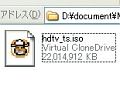 地デジバックアップ編:ドライブなしでもバックアップ!
地デジバックアップ編:ドライブなしでもバックアップ!
